Arduo File Splitter 1.24
Официальный сайт: www.arduosoft.com
Размер: 90 КБ
Цена: бесплатный
Русский интерфейс: нет
Портативная версия: есть
Назначение: разрезание файлов на части и их слияние
Рабочее окно Arduo File Splitter
Возникла необходимость переписать большой файл, а подходящего по размеру носителя нет. Можно было бы записать файл по частям, например, на DVD болванки. Но для этого необходимо предварительно разделить файл на части. Штатные средства Windows не позволяют проделывать подобные операции. Приходится прибегать к сторонним продуктам. Наиболее популярный способ - применение Total Commander. Он позволяет разделять и соединять файлы. Но это платная программа. А если хочется использовать исключительно бесплатный инструмент для этих целей, то стоит обратить внимание на Arduo File Splitter.
Утилита очень проста. Все опции сосредоточены в одном окне. Они разделены на несколько вкладок.
Разделять можно не только файлы, но и папки. Отличия, на самом деле, минимальны. Используется разное диалоговое окно открытия. В любом случае вам необходимо дополнительно указать конечную папку, а также объем частей. Сразу выводится количество получаемых кусков.
Помимо разделения файлов и папок можно заниматься слиянием. Указывается исходный и конечный каталог.
Еще один режим работы утилиты - сравнение файлов. Можно сравнивать длину, а также контрольные суммы MD5.
Ken Rename 0.88
Официальный сайт: http://kensoft.byethost24.com
Размер: 909 КБ
Цена: бесплатный
Русский интерфейс: есть
Портативная версия: есть
Назначение: переименование файлов
Рабочее окно Ken Rename
Переименование одного файла - несложная операция. Но если требуется обработать всю папку, а в ней больше сотни файлов, то это уже становится нетривиальной задачей. Некоторые файловые менеджеры обладают возможностью пакетного переименования файлов. Но, во-первых, возможности очень скудны, а, во-вторых, мало кто знает, как пользоваться ими. Речь не идет, конечно, об особенных пользователях, кто переименовывает файлы по десять раз на дню. Поэтому для такой специфической задачи удобней использовать специальные утилиты, благо за примерами далеко ходить не нужно. Ken Rename.
Программа не требует установки в системе. Ее можно запускать с любого, в том числе и мобильного носителя.
Интерфейс состоит из двух основных панелей: файловый навигатор и правила переименования. Раскладка меняется в настройках. Предлагается два варианта.
После выбора необходимой директории и, в случае необходимости, отдельных файлов, можно приступать к оформлению правил переименования. Вы можете создавать правило из нескольких компонентов. Например, в имя файла добавляется текущая дата, а первый символ заменяется на строку «ixbt». Список правил отображается в правой части панели, напоминающей консоль.
Первый, наиболее интересный набор правил составляется из макросов. В имени можно использовать имя (простите за каламбур), расширение, счетчик, текущую дату, определенные поля EXIF (применительно к изображениям), определенные MP3 теги (применительно к музыке), имя папки. Как только вы выбираете какой-либо пункт, в панели файлового навигатора сразу же отображаются изменения, показывается как будут выглядеть новые имена файлов. Для счетчика указывается начальное число, шаг увеличения (отрицательное число указать нельзя, то есть, всегда будет применяться увеличение, не уменьшение), а также число разрядов.
Второй набор правил - это замена. Вы указываете исходную строку, а также вводите новые символы, чем необходимо ее заменить. Если указать одни пробелы, то это будет означать удаление исходного текста. Программа производит поиск строки в именах файлов и обрабатывает все вхождения. В строке можно использовать регулярные выражения. Отдельная опция позволяет учитывать регистр символов.
Можно менять регистр символов имени. Допускается отдельная обработка имени и расширения. Предлагаются следующие варианты: все буквы заглавные, все буквы строчные, начинается с заглавной буквы, производится инверсия регистра.
Следующая группа - удаление символов. Так можно укорачивать имена файлов. Два режима. Один из них отвечает за позиции. То есть, вы указываете начальную позицию, а затем вводите число символов, которые необходимо удалить. Второй режим - строки. Указывается начальная и конечная строка. Все, что находится в найденных именах файлов между строками, удаляется. Группа вставки работает идентично. Отличие заключается лишь в том, что вместо удаления вы добавляете символы в имена файлов.
Наборы правил переименования можно сохранять. Очень полезная функция. Например, вы каждый день закачиваете в телефон музыку, чтобы слушать по дороге на работу. Имена файлов на компьютере часто неудобны для чтения с маленького экрана, да и не все устройства поддерживают кириллицу. Вы создаете один раз какое-нибудь универсальное правило, а затем каждый раз после переписывания файлов переименовываете их по единому правилу.
Утилита русифицирована. Локализация неполная. Довольно много текста на английском. Справка - простой текстовый файл.
MooO File Shredder 1.06
Официальный сайт: www.moo0.com
Размер: 2539 КБ
Цена: бесплатный
Русский интерфейс: нет
Портативная версия: нет
Назначение: безвозвратное удаление файлов
Рабочее окно MooO File Shredder
После удаления файлов их все равно теоретически можно восстановить. Файловая система изменяет заголовок файла так, что он считается удаленным. И даже если со временем поверх части файла будет записана новая информация, то из оставшегося фрагмента можно восстановить что-либо. Безвозвратное удаление файлов осуществляется с помощью специальных программных продуктов, таких как MooO File Shredder.
Работа с утилитой предельно проста. Сначала необходимо выбрать метод уничтожения информации. Предлагается четыре установки, отличающиеся скоростью работы и безопасностью. Затем остается лишь перетащить файл на окно MooO File Shredder. Через какое-то время он окажется уничтоженным.
Программа имеет довольно большое число локализаций, но русского языка нет.
QtWeb 3.1
Официальный сайт: www.qtweb.net
Размер: 5038 КБ
Цена: бесплатный
Русский интерфейс: есть
Портативная версия: есть
Назначение: браузер
Похожие программы: Путеводитель по браузерам
Рабочее окно QtWeb
Большинство мелких альтернативных браузеров используют движок от Internet Explorer, установленного в системе. По сути, это надстройки, некие оболочки. Становится более продвинутым интерфейс, появляется серия дополнительных сервисных функций. Но ядро, несмотря на все ухищрения, все равно остается старым. Веб-страницы, как ни крути, отображаются так же, как в Internet Explorer.
Имена браузеров, использующих альтернативные движки, у многих на слуху. Популярный Firefox и его братья из семейства Mozilla работают на Gecko. Сердце Opera - Presto. Safari и Google Chrome используют WebKit. Вот, по большому счету, и все, что можно встретить среди браузеров на альтернативных движках в Windows.
Однако список этот неполон. Мы забыли об еще одном малоизвестном браузере на движке WebKit, о QtWeb. Несмотря на свою, мягко говоря, низкую популярность, он обладает массой интересных, а порой и уникальных свойств.
Начать рассказ о нем стоит с того, что продукт распространяется в двух вариантах - обычном и портативном. Обе версии, что важно, можно загрузить с официальной страницы продукта. Другие браузеры тоже можно встретить в портативном виде, однако изготовлением подобных модификаций занимаются сторонние разработчики. Скажем так, фирма за качество в этом случае не отвечает, хотя вряд ли изменение принципов хранения личной информации может повлиять на стабильность продукта. Здесь же все официально, все загружается из единого источника.
Еще один момент. Многие браузеры весьма компактны, когда находятся в состоянии дистрибутива. Несколько мегабайт. Но в установленном виде они превращаются в монстров, съедая по несколько десятков мегабайт. Разница велика. В то же время, QtWeb занимает на жестком диске чуть более пяти мегабайт. Может быть, это мелочь, но в случае запуска в портативном режиме это может оказаться приличным плюсом.
Интерфейс браузера выполнен в классических традициях. Главное меню, панель инструментов и панель вкладок располагаются в стандартном порядке, аналогично Mozilla Firefox и Safari. Однако вы можете легко подцепить панель с адресной строкой и перетащить мышью в другое место. Причем, не обязательно только оперировать верхней частью окна. Переносите и прицепляйте панели к боковым областям окна. Правда, если вновь вспомнить об адресной строке, то смотрится это глуповато. Однако список популярных ссылок находится по умолчанию справа. Его можно перенести наверх, и это уже будет более разумный выбор.
Единственная, пожалуй, особенность интерфейса - это непривычное расположение кнопки обновления страницы. Чаще всего она располагается недалеко от навигационных стрелок, а в некоторых браузерах совмещена с кнопкой остановки загрузки. И QtWeb не стал исключением. Но для обновления страницы надо завести указатель мыши за правую границу адресной строки. Первая комбинированная кнопка, чья функция зависит от статуса загрузки документа.
Перед началом работы с QtWeb пользователю наверняка захочется перенести закладки из предыдущего браузера. Если вы работали в Internet Explorer или Mozilla Firefox, то нет проблем. Кстати, имеется поддержка не только импорта, но и экспорта избранного.
Браузер позволяет настраивать горячие клавиши. Это очень редкая и, надо заметить, полезная функция. Да, есть определенные стандарты. Но, все же, некоторым пользователям порой удобно использовать какие-то свои, оригинальные сочетания клавиш. Кроме того, обычно ярлыки присваиваются только основным операциям. А вдруг для кого-то некая специфическая функция становится повседневной рутиной? Вот тут и приходит на помощь менеджер горячих клавиш. Он вызывается из группы дополнительных настроек.
Кнопки на панели инструментов настраиваются весьма оригинально. Привычный вызов из контекстного меню отсутствует. Необходимо открыть окно настроек браузера. Вкладка «внешний вид». Там расположен список кнопок. Достаточно помечать необходимые элементы. Переставлять их местами нельзя.
Поддерживается смена тем оформления. Она происходит на лету, а не после перезагрузки, как это реализовано в Mozilla Firefox. Однако рисунки кнопок не меняются. Только стили и цвета.
QtWeb использует последнюю на момент выхода релиза версию движка WebKit. Согласно заверениям разработчиков, он проходит тест Acid3 с рейтингом 100/100. Однако проверка показала несколько иной результат - 98/100. Почти идеально. Будем считать, что с поддержкой стандартов у браузера все в порядке. В скоростном же тесте SunSpider (проверяется скорость JavaScript), QtWeb уступает лишь коллегам по WebKit - Safari и Chrome. Остальные браузеры работают медленней. Впрочем, и здесь может быть не все чисто. Проект SunSpider ведь тесно связан с WebKit.
В последних версиях популярных браузеров стал появляться режим приватного просмотра страниц. Его суть заключается в том, что на компьютере не остается следов использования браузера. Не записывается история, не сохраняются cookies и пароли. Присутствует данный режим и в QtWeb. Мало того, он сопровождается серией дополнительных функций. Например, вы можете удалить все загрузки, включая историю из специального менеджера. Например, вы скачали какие-нибудь картинки для взрослых. Любовались ими несколько часов, да так, что они изрядно поднадоели. При этом остальные действия в браузере не являлись нарушением моральных устоев. В этом случае наиболее оптимальным действием будет как раз очистка всех загрузок. История на месте, кэш на месте, а картинок и упоминаний об их скачивании нет.
Приватность обеспечивается еще одним инструментом - виртуальной клавиатурой. Деятельность пользователя можно отследить с помощью специального класса программного обеспечения - кейлоггеров. Они запоминают все нажатия клавиш. Используя виртуальную клавиатуру, можно замаскировать свои действия. Предлагается несколько раскладок клавиатуры. Имеется возможность включения озвучивания нажатий клавиш.
Браузер может подстраиваться под своих конкурентов. Специальное меню предлагает большой выбор строк user agent. Еще один вариант - можно вовсе скрыть свою строку идентификации, чтобы удаленный сервер не узнал, какой программой вы пользуетесь.
Еще одна редкая, но очень интересная функция - полное удаление браузера. Все конкуренты при деинсталляции оставляют профили с настройками. При желании их может использовать злоумышленник. В QtWeb же такой номер не пройдет. Во время деинсталляции продукта можно удалить все настройки и вообще следы пребывания браузера в системе.
Имеется поддержка мышиных жестов. Они также присутствуют в Opera. Впрочем, их настройка невозможна. Набор жестко прописан.
Подключение дополнений не поддерживается. Для пользователей Mozilla Firefox, привыкших прокачивать свои браузеры до неузнаваемости, эта особенность будет особенно неприятной. Впрочем, QtWeb уже по умолчанию включает в себя множество из того, что отсутствует в том же Firefox. Например, есть в наличии некий аналог AdBlock (одно из самых популярных расширений Mozilla).
Справочная система у QtWeb расположена на локальном диске. Впрочем, на официальной странице проекта тоже есть, что почитать. Например, там представлена интересная таблица сравнения их браузера с конкурентами. Нечто подобное регулярно публикуется на нашем сайте в путеводителях.
Браузер распространяется с открытыми исходными текстами. Лицензия - GPL. Существует целый класс пользователей, являющихся поклонниками открытого программного обеспечения. Их этот браузер, возможно, не разочарует.
Общее впечатление от работы с браузером, скажем так, «сдержанно положительное». Ничего революционного. Старые классические традиции. Качественная русификация. Полностью переведен интерфейс. Справка, однако, на английском языке. QtWeb - браузер для тех, кто хочет движок WebKit, но не хочет резких инноваций Safari и Chrome.
Spiffy 0.31
Официальный сайт: http://members.multiweb.nl/kevin/spiffy
Размер: 542 КБ
Цена: бесплатный
Русский интерфейс: нет
Портативная версия: нет
Назначение: проверка почтовых ящиков Gmail
Рабочее окно Spiffy
Пользователь регулярно проверяет почтовые ящики для того, чтобы регулярно получать сообщения, оперативно отвечать на них. Однако ручная проверка ящиков - дело довольно хлопотное. Лучше автоматизировать данный процесс. Spiffy - маленькая утилита, назначение которой заключается в проверке ящиков Gmail. Другие сервисы не поддерживаются.
Начало работы - это ввод данных учетных записей. Максимальное число проверяемых ящиков - два. Очень интересное ограничение. Обычно делают или один ящик или неограниченное их число, то есть, пользователь может произвольно добавлять учетные записи. Здесь же интерфейс диалогового окна состоит из двух вкладок. По одной на каждую учетную запись. И изменить что-либо нельзя. Разумеется, никто не заставляет заполнять оба раздела. Достаточно одного ящика.
Рабочее окно утилиты - консоль. В нижней части окна находится несколько кнопок. С помощью них выполняются основные операции - проверяется ящик, открывается его веб-страница.
Уведомление о приходе новой почты в Spiffy
Уведомления о приходе новых сообщений отображаются около значка с зеленым конвертом, что располагается в системном лотке. Проблема заключается в том, что не поддерживается кириллица. Из-за этого ценность уведомлений сильно снижается. Но их можно отключить в настройках. Вместо окна на приход сообщений назначается звуковой сигнал. Поддерживается формат WAV.
Вы можете менять прозрачность окна с консолью. Она также сворачивается в системный лоток.
Простая и удобная утилита. Однако проблема с кириллицей несколько снижает ее ценность.
Virtual Win 4.1
Официальный сайт: http://virtuawin.sourceforge.net
Размер: 413 КБ
Цена: бесплатный
Русский интерфейс: нет
Портативная версия: нет
Назначение: менеджер рабочих столов
Настройки Virtual Win
Популярные рабочие среды открытых систем позволяют работать с несколькими столами одновременно. Этим, к сожалению, не может похвастаться Windows. Между тем, возможность эта далеко не бесполезная. У большинства из нас открыто большое число приложений одновременно. Как следствие, перегружается панель задач, рассеивается внимание. Между тем, пользователь обычно работает максимум с 3-4 приложениями одновременно, а остальные просто висят в памяти и дожидаются своего часа. Закрывать лень, а большой объем оперативной памяти позволяет не беспокоиться о скорости работы системы. Удобное решение - разделить приложения по нескольким рабочим столам. А за их управление отвечает специальная программа - менеджер.
Virtual Win как раз является менеджером рабочих столов. После запуска программа помещает свой значок в системный лоток. В настройках приложения указывается число рабочих столов. Они соприкасаются между собой как по вертикали, так и по горизонтали. Указывается число строк и столбцов.
Переключение между рабочими столами осуществляется с помощью клавиш и/или мыши. В первом случае можно настраивать ярлыки. По умолчанию предлагается удерживать кнопки Ctrl и Alt. Стрелки перемещают вас по рабочим столам. Ситуация с мышью следующая: указатель подводится к границе экрана. Пол секунды задержка. После этого происходит переключение рабочего стола. Интервал также можно менять в настройках утилиты.
Некоторые приложения настолько важны, что должны показываться на всех рабочих столах одновременно. Правила задаются в настройках. Окна можно оставлять, скрывать или минимизировать при переходе на другой стол. Подобные настройки присутствуют и для присутствия в панели задач.
Из недостатков утилиты стоит отметить отсутствие визуального контроля над рабочими столами. Нет миниатюр столов, где сразу видно, сколько окон и какие приложения на них. А без этого пользоваться менеджером не так удобно. Впрочем, есть замена. Окно со списком приложений на каждом столе. Тоже вариант. Хотя и не так наглядно. В остальном, Virtual Win - довольно удачный менеджер рабочих столов.
WinMove 1.2
Официальный сайт: www.sourceforge.net/users/jzs9783
Размер: 139 КБ
Цена: бесплатный
Русский интерфейс: нет
Портативная версия: нет
Назначение: перемещение окон
Настройки WinMove
Для того чтобы переложить какой-нибудь предмет на реальном рабочем столе, достаточно взять его в руки и выполнить указанное действие. Не обязательно хватать какой-нибудь шредер обязательно за синюю каемку с крестиком у ее правого края (если дотронуться пальцем до крестика, то шредер полностью самоуничтожится). Нет, все намного проще. Реальные предметы чаще всего не имеют специальных элементов интерфейса для переноса. Можно, конечно, возразить: а как же пакеты и сумки? Да, но ведь не обязательно хватить их за ручку. Взял в охапку и понес. А теперь посмотрим на компьютеры. Окна Windows нельзя таскать просто так. Это делается только путем удержания левой кнопки мыши на заголовке. Альтернатива «переместить» очень неудобна, так как заставляет обращаться к контекстному меню окна. А кому-то наверняка очень хочется постоянно перемещать окна приложений на рабочем столе. Для этого удобно воспользоваться крохотной утилитой WinMove.
Удерживая клавишу Alt, Ctrl или их обе, можно перемещать окна. Делается это с помощью навигационных клавиш. Еще один вариант - можно нажать левую кнопку мыши в любом (не только на заголовке) месте рабочего окна, и оно начинает перемещаться. При этом для мыши и клавиатуры модификаторы задаются отдельно. Настройки утилиты позволяют также указывать шаг перемещение окон. Он определяет скорость движения.
WinMove: новый пункт в контекстном меню окон
Еще одна деталь: в контекстном меню каждого окна появляется новый пункт. Он позволяет помещать любое окно поверх остальных окон.
Значок WinMove всегда находится в системном лотке Windows. Он нужен, по сути, только для вызова настроек утилиты.
DOSBox 0.73
Официальный сайт: www.dosbox.com
Размер: 1460 КБ
Цена: бесплатный
Русский интерфейс: есть
Портативная версия: нет
Назначение: эмулятор MS DOS
Четверть века тому назад большинство из нас работали в операционной системе, не имеющей графического интерфейса. Имелась возможность запустить лишь одну задачу. Работе постоянно сопутствовали крахи, зависания.
Рабочее окно DOSBox
Романтическое время попыток запустить игры, требующие 8МБ, на системах с 4МБ ОЗУ на борту, давно прошло. Сегодня и память относительно недорогая, и многие шаманства берет на себя операционная система. Однако старое программное обеспечение под MS DOS никуда не делось. Большая его часть, конечно, потеряло актуальность, но отдельные приложения и сегодня имеют определенную ценность. В Windows на ядрах NT уже нет поддержки MS DOS. Командная строка обеспечивает лишь частичную совместимость со старыми приложениями. Где-то не работает звук, где-то наблюдается катастрофическое падение производительности, а многие программы и вовсе не запускаются.
Существует отдельный класс программного обеспечения - эмуляторы. Подобные программы позволяют имитировать какую-либо постороннюю среду. В нашем случае имеется интерес к имитации MS DOS в операционной системе Windows. Для этого используется программа DOSBox.
После первого запуска утилиты открывается служебное окно и командная строка. Никакого специального интерфейса не предусмотрено. Все как в старые добрые времена.
Настройки системы четверть века тому назад состояли из двух файлов - config.sys и autoexec.bat. Похожая система используется и в DOSBox. Предлагается единый файл настроек эмулятора. В нем есть раздел autoexec. Формат команд во многом напоминает их классические «правильные» аналоги.
Эмулятор поддерживает воспроизведение звука. Имитируются карты серии Sound Blaster.
Из под DOSBox запускаются игры, использующие защищенный режим (dos4gw). Кроме того, с программами, работающими в реальном режиме, также проблем практически нет. Максимальный объем свободной нижней памяти - 655 тысяч байт (640КБ). Свободно - 649 тысяч байт. То есть, система занимает только 6 килобайт в нижней памяти. Достичь такой компактности, перекинув фактически весь код в верхнюю память, было очень трудно.
Используя секцию autoexec, можно загружать необходимые приложения при старте системы. Во времена MS DOS обычно загружалось несколько драйверов и файловый менеджер - незабвенный Norton Commander. Сегодня, когда в Windows имеется возможность создания ярлыков и пакетных файлов, удобней сразу создавать отдельные сценарии загрузки под каждое приложение. Здесь ведь играет роль не только набор программ в памяти. Вы можете менять настройки самого эмулятора. Это позволяет более качественно имитировать MS DOS под конкретное приложение.
Важный параметр - скорость работы эмулятора. На современных компьютерах уровня Intel Core 2 Duo, приложения, запущенные из-под DOSBox, работают, словно в системе на процессоре 486 или Pentium. Отлично. Ведь большего-то и не надо. Дальше пошла эра Windows, и более высокие скорости стали востребованы уже новым поколением приложений, работающих в 32-битной среде.
Скорость имитации MS DOS можно менять. Для этого используются специальные горячие клавиши. По достижению определенного значения скорости, ее прирост перестает быть заметен.
Для слабых компьютеров предусмотрена опция пропуска кадров в играх. Сегодня это, пожалуй, уже практически не актуально, но лет пять тому назад у эмулятора были серьезные проблемы с производительностью.
Работа с дисками основана на монтировании. Какая-либо папка на физическом носителе становится логическим диском в DOSBox. Имеется возможность эмулирования CD-ROM.
Для DOSBox написано большое число оболочек, которые позволяют упростить настройку и запуск приложений. Некоторые из них можно загрузить прямо с официальной страницы проекта.
Free Registry Cleaner 4.18
Официальный сайт: www.amlsoft.com
Размер: 2544 КБ
Цена: бесплатный
Русский интерфейс: нет
Портативная версия: нет
Назначение: поиск и исправление неисправностей в реестре Windows
Похожие программы: Wise Registry Cleaner 3.02
Настройки Windows хранятся в реестре. Прописная истина. Реестр впервые появился 14 лет тому назад в Windows 95 и до сих пор является основным хранилищем системных настроек. Активная эксплуатация системы не проходит бесследно. Некоторые приложения оставляют следы в реестре, со временем появляется множество других проблем. Реестр растет, скорость работы Windows снижается. Но это половина беды. Беда - это, когда система начинает работать нестабильно. В этом случае приходится обращаться к утилитам, обеспечивающим очистку реестра.
Рабочее окно Free Registry Cleaner
Free Registry Cleaner, на самом деле, является многоцелевой утилитой. Но ее основное назначение заключается все же в очистке реестра. Сразу после запуска программы предлагается начать поиск ошибок. На тестируемой рабочей станции их было найдено более 700 штук. Впрочем, на скорость и стабильность Windows жалоб особых нет. Значит, жить с сотнями ошибок в реестре можно.
После завершения поиска в реестре в окне утилиты появляется список ошибок. Если навести указатель мыши на любой пункт и щелкнуть левой кнопкой мыши, то снизу появляется краткое описание ошибки. Вы можете выделять отдельные элементы списка. Стандартные действия - Ctrl позволяет добавлять пункты, Shift выделяет группу. Исправлять ошибки можно для всех элементы списка или только для выделения.
В подобных вещах важна безопасность. Можно исправить лишнего и совсем испортить работу системы. Чтобы подобного не происходило, утилита предлагает создать резервную копию реестра. В режиме мастера эта операция настоятельно рекомендуется перед запуском проверки.
Помимо проверки и лечения реестра, программа позволяет осуществлять еще несколько «докторских» операций. Первая из них - поиск в реестре. Можно искать в отдельном разделе, останавливаться на ключах или их значениях.
Помимо чистки реестра, имеется возможность удаления ненужных файлов с диска. Предлагается большой список расширений, файлы с которыми чаще всего лежат без пользы. Имеется возможность удаления временных файлов, cookies, кэша Internet Explorer. Вы указываете логический диск, после чего запускается поиск.
Утилита позволяет редактировать список автоматической загрузки Windows. Ключи создаются, редактируются и удаляются. Полный набор операций.
Допускается удаление приложений из системы. Подобные программы описывались ранее в специальном путеводителе. Free Registry Cleaner обладает лишь базовыми опциями в этой области. По сути, основное отличие от штатного инструмента Windows заключается в том, что список приложений формируется моментально. То есть, преимущество заключается лишь в скорости.
Еще один компонент - это менеджер процессов. Он ничем не выделяется перед штатным инструментом Windows. Показывается список процессов. Любой из них можно удалить. Все. Больше ничего сделать нельзя.
Впервые подобные программы стали популярными в середине 90-х годов. Symantec предлагал комплексное решение Norton Utilities, где, помимо всего прочего, присутствовал инструмент чистки реестра. К подобной процедуре пользователи относились с трепетом, с большим вниманием. Найдено 10 ошибок? Ай-ай-ай, наверное, из-за этого у меня не идет любимая игрушка. Сегодня все изменилось. Программ стало больше, они стали проще. Мы же стали более продвинутыми, нас не удивишь всякими реестрами. А программы для его чистки рассматриваются не где-нибудь, а среди маленьких утилит.
OCCT 3.1.0
Официальный сайт: www.ocbase.com
Размер: 2997 КБ
Цена: бесплатный
Русский интерфейс: есть
Портативная версия: есть
Назначение: тестирование компьютерного оборудования
Разгон компьютерного оборудования - дело рискованное. Вы получаете некоторый прирост производительности, но также увеличивается вероятность появления сбоев. В критических ситуациях помогают программы, тестирующие оборудование. Они нагружают какой-то компонент по полной программе. В течение определенного времени идет тест. Если компьютер зависает или вовсе отключается - все провалено, необходимо убирать разгон. В случае тестирования компьютера, работающего в штатном режиме, это и вовсе печальный результат. Значит, какие-либо компоненты работают некорректно. Если же тест завершился успешно, то интерес уже вызывают его результаты. Заметен ли прирост скорости по отношению к штатному режиму, каков был температурный график?
Рабочее окно OCCT
OCCT предназначается для тестирования некоторых компонентов оборудования. Программа умеет проверять процессор, оперативную память, видеокарту, а также блок питания. В последнем случае разработчики предупреждают, что тест опасен для железа. Применять его стоит на свой страх и риск. В остальных случаях, вероятность сжечь что-либо, не больше, чем при штатной работе оборудования.
Длительность теста может быть непрерывной (пока не остановит пользователь), один час и произвольное время (указывает пользователь, не менее 6 минут). Каждый из тестов умеет несколько уникальных настроек.
Большие кнопки ON и OFF запускают и останавливают проверку. После окончания работы утилиты в специальной папке создаются графические файлы с графиками. На них отображаются все условия теста, а также кривые изменения производительности и температуры тестируемого оборудования.
Утилита использует код нескольких популярных программ, таких как CPU-Z (http://www.ixbt.com/soft/util1208.shtml#1), SpeedFan и Everest. Главное окно утилиты содержит информацию о температурах каждого из ядер процессора, GPU (видеокарта), а также отображает напряжения на процессоре, а также реальные значения 3.3V, 5V и 12V. Последние три цифры немного отличаются от эталонных значений, так как блоки питания в компьютерах не идеальны.
Утилита имеет русский интерфейс. В случае необходимости, можно использовать портативную версию. Все варианты программы бесплатные.
R-Wipe and Clean 8.6
Официальный сайт: www.r-wipe.com
Размер: 2855КБ
Цена: $28.99
Русский интерфейс: нет
Портативная версия: нет
Назначение: удаление ненужных и приватных файлов
Похожие программы: SBMAV Disk Cleaner 2.6
Некоторые современные браузеры научились удалять приватную информацию. Теперь, если даже ревнивый муж сядет за компьютер после жены, он, скорее всего, не увидит следов посещений социальных сетей, а также историю переговоров в клиентах обмена мгновенными сообщениями. Но чтобы все это стало реальностью, надо постоянно беспокоиться о приватности, вручную удалять соответствующие файлы. Рутина. Можно, конечно возразить, что лучшая контрацепция - это стакан воды. Не «до», не «после», а «вместо». Но если хочется совершать что-то такое, после чего становится стыдно показать следы деятельности, то на помощь приходят утилиты очистки компьютера от приватной информации. И R-Wipe and Clean - одна из них.
Рабочее окно R-Wipe and Clean
Возможности программы раскрываются в левой боковой панели. Там показывается древовидный список элементов, где доступно удаление или очистка. Если выбрать какой-либо пункт, то в основной панели будет показана более подробная информация по нему, а в некоторых случаях предлагаются дополнительные опции.
Первая важная операция - это очистка свободного пространства на диске. Звучит дико. Зачем расчищать чистое? Дело в том, что после удаления файлов, их часто можно еще восстановить. Это слабое место приватности. С помощью R-Wipe and Clean можно наводить битовый хаос в свободном пространстве. Ничего уже восстановить будет невозможно. Предлагается несколько алгоритмов очистки.
Очистка приватных файлов интернета осуществляется для трех браузеров - Internet Explorer, Mozilla Firefox и Safari. Логично. С одной стороны, три эти продукта покрывают приблизительно 98% процентов рынка браузеров. С другой - большой плюс, что вспомнили о чем-то за пределами Internet Explorer. Для разных браузеров предлагаются уникальные настройки, методы удаления приватной информации.
У каждого пользователя Windows есть профиль. Отдельная группа опций предлагает множество вариантов очистки личной информации внутри профиля. На самом деле, тут тысяча мелочей. Например, можно удалить настроенный пользователем порядок сортировки стартового меню. Очищаем список последних открытых документов. Все, может быть, не столь важно на глобальном уровне, но порой может многое рассказать о человеке.
Дальше идет раздел системных параметров. Можно очищать кэшированные шрифты, временные файлы, а также огромное число журналов - логов.
Последняя крупная группа - следы использования приложений. Во время тестирования R-Wipe and Clean обнаружил практически все установленное на моем компьютере программное обеспечение и предложил уничтожить следы, оставляемые им. Завидная всеядность.
А теперь внимание: все перечисленное выше можно запланировать с помощью R-Wipe and Clean. Вот в чем прелесть данной утилиты! То есть, не обязательно осуществлять очистку вручную. Достаточно один раз задать расписание задач, и все будет производиться без вмешательства пользователя. Можно создавать множество независимых задач. Они могут быть единовременными и регулярными. R-Wipe and Clean - весьма мощный союзник тех, кто хочет, чтобы его действия за компьютером не оставляли следов.
Simple Mail 2.74
Официальный сайт: http://telega.phpnet.us/simplemail
Размер: 201КБ
Цена: бесплатный
Русский интерфейс: есть
Портативная версия: нет
Назначение: почтовый клиент, запускающийся как вкладка браузера Mozilla Firefox
Почтовый клиент или веб-интерфейс специального сервиса? Старая дилемма. Последние годы чаша весов все больше склоняется в сторону второго, упрощенного решения. Веб-интерфейс проще. Спам чаще всего фильтрует сам сервис. Каких-то особых требований к оформлению писем не предъявляется. Изучать много новых кнопок не хочется. Да и каждая лишняя программа в системе - это минус к свободному пространству на жестком диске, к производительности. Вот и получается, что большинство из нас общается, не используя почтовые клиенты как отдельные приложения. Есть браузер, и он справляется с большинством сетевых задач.
Рабочее окно Mozilla Firefox с вкладкой Simple Mail
Интересное решение придумано российским разработчиком. Браузер Mozilla Firefox обладает механизмом расширяемости. Почему бы не добавить ему почтовые функции? Для работы с корреспонденцией не придется устанавливать никакие дополнительные приложения. Достаточно подключить небольшое дополнение, имеющее объем около 200КБ. И после этого вы сможете работать с полноценным почтовым клиентом во вкладке браузера.
Установка Simple Mail стандартна. Достаточно зайти на страницу загрузки модуля и щелкнуть по ссылке. Расширение автоматически установится. Остается лишь перезагрузить Mozilla Firefox, и можно приступать к работе.
Вызывать Simple Mail удобно прямо из панели инструментов. Правая кнопка мыши открывает окно свойств, где можно добавить специальную кнопку вызова почтового клиента. Она имеет в правой части миниатюрный треугольник вызова дополнительного меню. С помощью него запускается сам клиент, проверяется почта, открывается окно редактора писем, а также вызываются настройки модуля.
Раскладка панелей Simple Mail стандартна для почтовых клиентов. Слева расположены папки и адресная книга. Верхняя часть основного окна - список сообщений, а под ним - содержимое текущего письма.
Для отображения HTML используется движок Gecko от Mozilla Firefox. Мощно и безопасно.
Используется собственная панель инструментов. Она располагается под строкой вкладок. Подробно рассказывать о ней особого смысла нет. Все стандартно: получить письма, написать ответ, переслать сообщение и так далее.
В строке статуса Mozilla Firefox появляется новый значок. Возле него отображается число новых сообщений. Если в списке присутствуют непрочитанные сообщения, то он ненавязчиво мигает, становясь то серым, то белым.
Когда приходят новые сообщения, в строке статуса появляются компактные окна уведомлений. По умолчанию программа настроена так, чтобы показывать их для каждого письма. Отображается отправитель, тема и первая строка сообщения. При необходимости, вы можете сконфигурировать модуль так, чтобы отображалось уведомление только для одного письма.
Почтовый клиент поддерживает POP/SMTP и IMAP. Хорошо выполнено создание учетных записей. Для многих сервисов корректно автоматически подставляются адреса серверов и порты. То есть, фактически необходимо ввести свой электронный адрес, указать имя и пароль. Настройка завершена.
Поддерживается механизм фильтрации сообщений. Каких-то обучаемых методов здесь все, все довольно просто. Вы указываете условие, а затем прописываете действие. Например, если пришло письмо от Васи, то его надо помещать в папку PerepiskaWithVasily.
При использовании нескольких учетных записей, сообщения можно автоматически выделять разными цветами. Удобное решение. Это задается в свойствах учетной записи.
Присутствует поиск по базе писем. Он работает не только с заголовками, но и с телами сообщений.
Программа корректно распознает кодировки UTF-8, KOI-8 и CP1251. При необходимости, всегда можно переключаться между ними. Во время создания сообщений по умолчанию использкется UTF8.
Редактор сообщений Simple Mail поддерживает форматирование HTML. Он вызывается как отдельная вкладка браузера.
Поддерживается стилевое и цветовое оформление текста, вставка картинок и таблиц. Письма могут содержать списки. В сообщения можно добавлять смайлики и файлы вложений.
Редактор писем Simple Mail
Текст ответа помещается над цитатой как это и принято в делопроизводстве. Поменять это свойство в настройках нельзя.
Подпись к письмам оформляется в настройках. Она состоит из простого текста. То есть, в ней нельзя использовать картинки и сложное форматирование. При ответе подпись помещается также над цитированием.
Почтовый клиент может загружать только заголовки писем. Экономия трафика. Вы читаете темы сообщений, и если ожидается что-то интересное, загружаете уже письмо целиком. Так, кстати, работает и Mozilla Thunderbird. Отдельного менеджера сообщений, как в The Bat!, здесь не предусмотрено.
Расширение Simple Mail позволяет использовать браузер Mozilla Firefox как полноценный почтовый клиент. Интересная идея, удачное воплощение. Сделано в России.
Video Mach 5.5.1
Официальный сайт: www.gromada.com
Размер: 2438КБ
Цена: бесплатный (для некоммерческого использования)
Русский интерфейс: нет
Портативная версия: нет
Назначение: видео-редактор
Редактор видео - это что-то очень большое и сложное. Распространенное мнение. А еще это нечто очень дорогое, которое покупается только серьезными компаниями в коммерческих целях. Сейчас мы не будем говорить о Linux, где все открыто и, на самом деле, есть кое-то для обработки видео. Большинство из нас все-таки живет в мире Windows, где с простыми бесплатными редакторами для видео не все гладко. А требуется-то зачастую любителю - это объединить несколько роликов, снятых мыльницей. Или порой хочется выдрать из ролика картинку и выложить ее в социальной сети. Подобные запросы может удовлетворить редактор уровня Video Mach.
Рабочее окно Video Mach
Стоит сразу оговориться, что бесплатный статус продукта имеет два ограничения. Первое - это запрет на коммерческое использование редактора. Второе - баннер. В начале создаваемого в конце видео в течение одной секунды показывается реклама компании разработчика. Вроде, мелочь, а применение сразу ограничивается домашней сферой.
Video Mach не содержит многоканальной полосы проекта. Иными словами, нелинейный монтаж в рассматриваемом редакторе невозможен. Однако вы можете открыть несколько исходных файлов с видео и объединить их в единый документ. Для каждого ролика можно указывать точку начала и конца. Иными словами, имеется возможность обрезания всего лишнего.
Еще одно применение Video Mach заключается в добавлении музыки к картинкам. Вы открываете несколько изображений, выбираете музыкальную дорожку и сохраняете готовый проект как видео. Каких-то особых настроек не предусмотрено. То есть, красивое слайд-шоу создать не получится.
Имеется возможность применения фильтров к видео. Предлагается довольно много художественных эффектов, а также базовые инструменты, типа управления цветом, яркостью. На картинку видео можно накладывать водяные знаки.
Применение Video Mach, по сути, ограничивается простейшей обработкой и склеиванием роликов, отснятых исключительно в любительских, домашних целях. С другой стороны, в этом случае программа является бесплатной, что довольно редкое явления в области обработки видео.
Источник: http://www.ixbt.com/
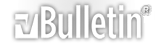



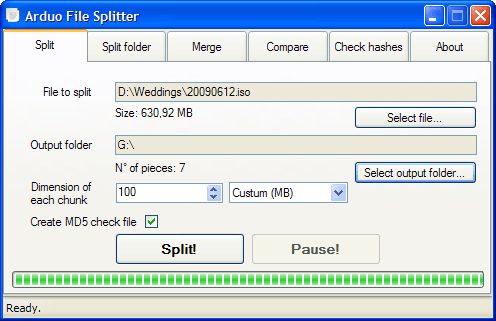
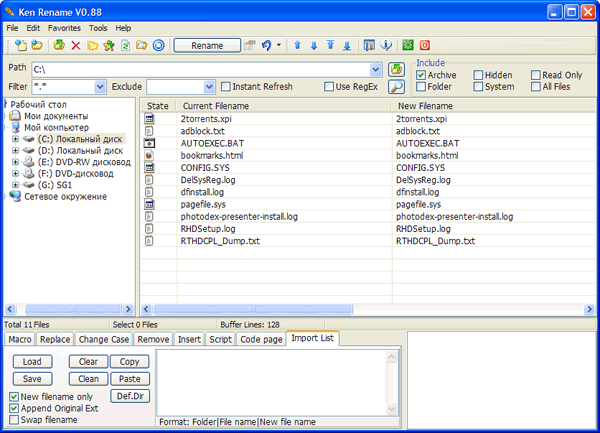
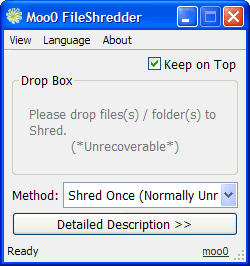
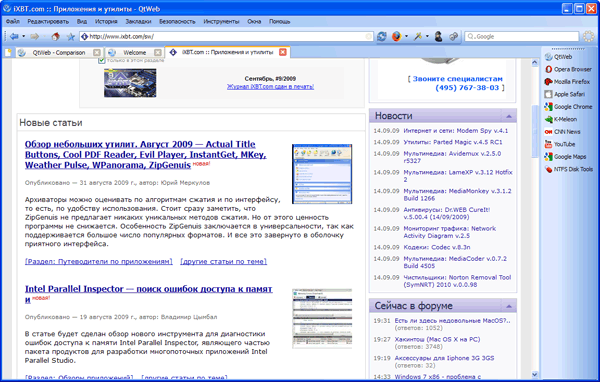
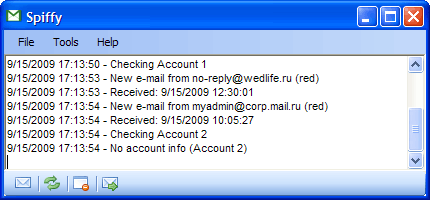
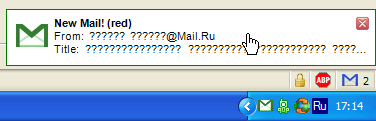

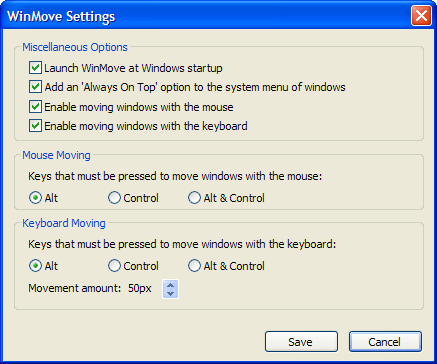


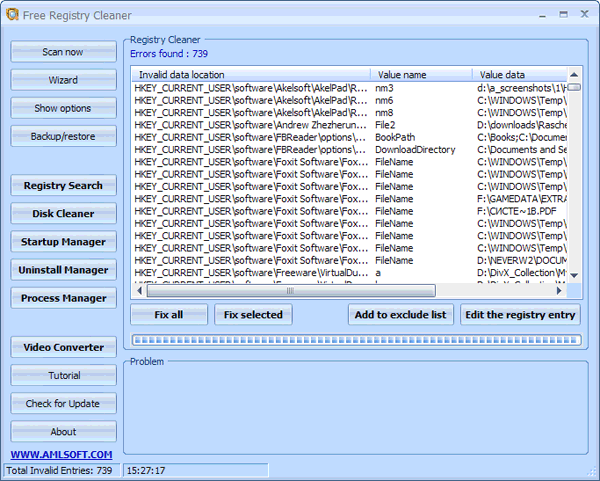
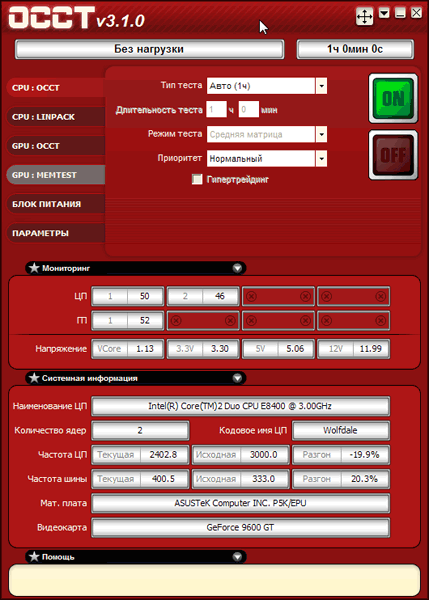
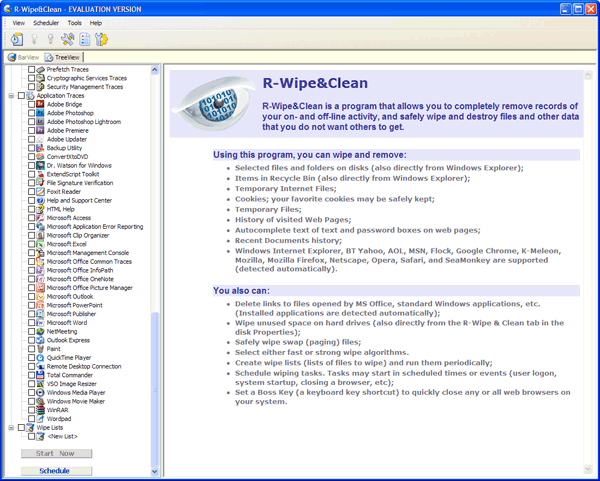


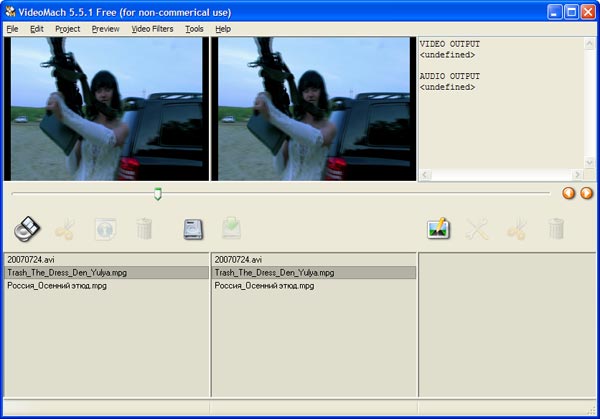

 Ответить с цитированием
Ответить с цитированием

Социальные закладки